Практика разработки Web-страниц
Цвета выглядят неправильно в системах с 256 цветами
Не каждый компьютер отображает все цвета. Из-за используемых видеокарт и драйверов многие системы поддерживают ограниченную палитру всего в 256 цветов. Когда компьютер посетителя не может отобразить цвета, установленные на вашей странице, броузеру остается работать с теми цветами, которые у него есть. Броузер старается заменить цвета на наиболее близкие или распыляет цвета (заменяет цвет несколькими пикселями других цветов).
Для вашей страницы это означает, что она может прекрасно выглядеть на многоцветном экране, но не так хорошо на других компьютерных системах. Кроме того, цвета могут отличаться от указанных вами. К счастью, есть 216 цветов, известных как веб-устойчивые, поскольку они подходят почти для всех посетителей, независимо от компьютерной системы. (Остальные 40 из 256 цветов различаются в разных системах.)
Самый простой способ избежать замены цветов – использовать только веб-устойчивые цвета – как на вашей странице, так и на рисунках. Впрочем, есть один нюанс. При том, что только веб-устойчивые цвета гарантированно хорошо отображаются, это вовсе не лучший набор цветов. Как же поступить? Сделайте следующее, чтобы обеспечить отличный внешний вид страницы во всех системах.
- Сначала проверьте цвет текста и фона вашей страницы, чтобы убедиться, что они веб-устойчивые. (Не знаете как? См. "Номера цветов в сети".) Эти важнейшие цвета не заменяются на другие.
-
Откройте каждый свой файл с изображениями в вашем графическом редакторе, особенно логотипы и узоры с большим количеством сплошного цвета; вы можете захотеть использовать эти цвета для вашего фона или текста. Выберите цвета на вашем рисунке (используйте пипетку в Photoshop или Macromedia Fireworks) и проверьте, являются ли они веб-устойчивыми. Если нет, замените их на веб-устойчивые цвета и пересохраните рисунок как GIF файл.
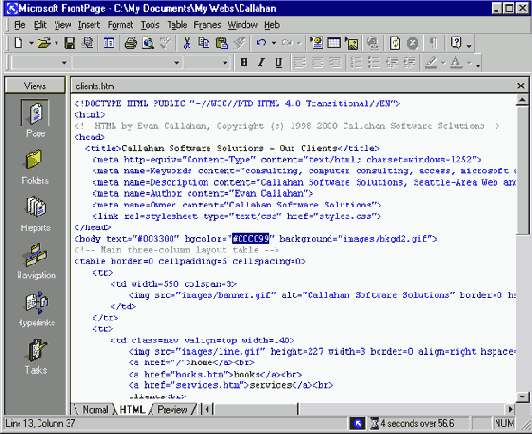
увеличить изображение
Для фона и логотипов используйте только веб-устойчивые цвета, доступные в любой системеГрафические программы, такие как Photoshop и Fireworks, предоставляют функцию Web Snap при сохранении файлов GIF, которая использует адаптивную палитру, но выбирает веб-устойчивые цвета, наиболее близкие к цвету рисунка. Вдобавок, посмотрите функцию, позволяющую расширить палитру веб-устойчивых цветов. Для экспериментов с этими дополнительными цветами используйте фильтр DitherBox (в Photoshop 5.5) или WebDither (Fireworks 3).
- При сохранении GIF- файла укажите вашему графическому редактору использовать адаптивную палитру вместо системной или только веб-устойчивые палитры. Рисунки GIF могут иметь не больше 256 цветов (меньше в маленьком рисунке), а адаптивная палитра включает в себя только те цвета, которые есть на рисунке, чтобы добиться наиболее оптимального использования цвета. С адаптивной палитрой ваши рисунки будут отлично смотреться с многоцветным экраном. Но и с 256 цветами она будет смотреться точно так же.
- Сохраните фотографии в формате JPEG и не беспокойтесь о цветах. С форматом JPEG вы можете контролировать все имеющиеся у вас цвета. А броузеры всегда хорошо отображают JPEG с доступной глубиной цвета.
- Настроив ваши цвета, измените цветовую гамму монитора на 256, чтобы проверить ваши страницы. (В Windows 98, например, откройте Control Panel, дважды нажмите Display, выберите вкладку Settings, выберите 256 Colors и затем нажмите OK.) Перезапустите броузер и взгляните на свои страницы. Ваши рисунки, конечно, не шедевр. Отметьте все цвета, которые нужно заменить, и переключайтесь обратно в режим High Color.
